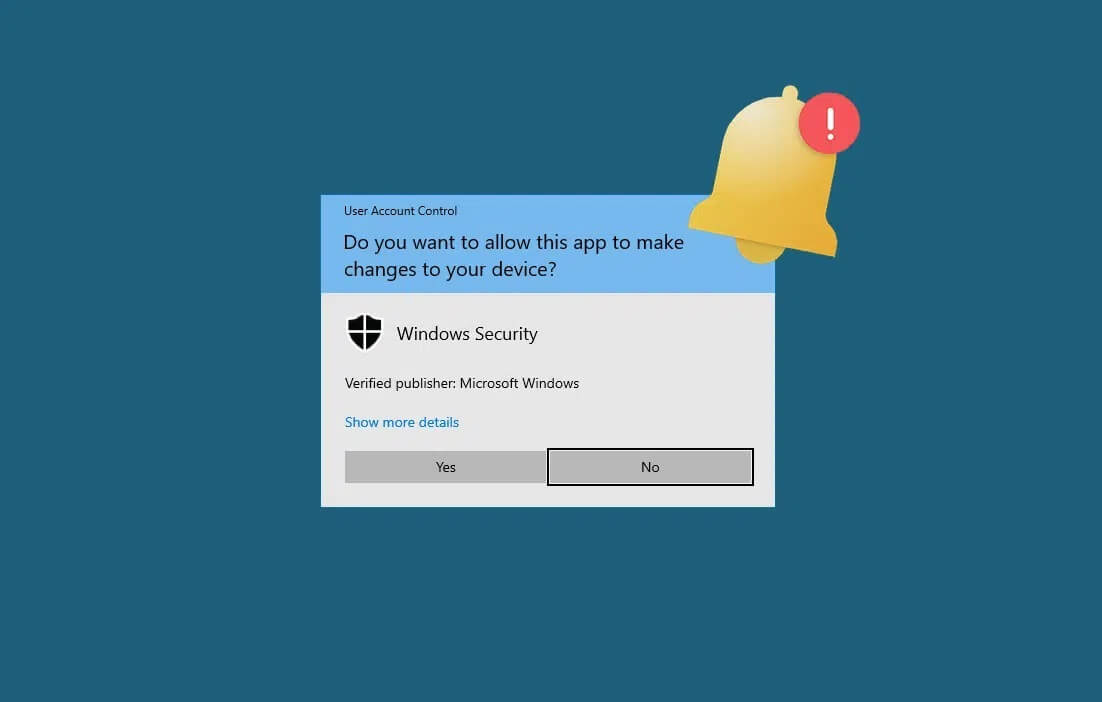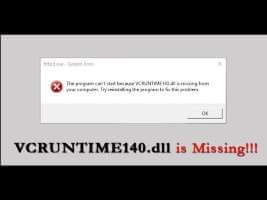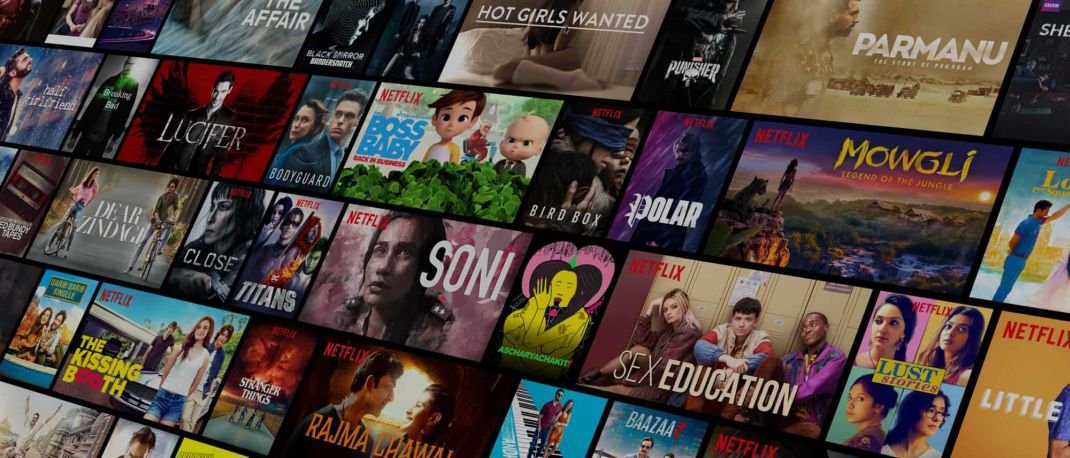S online schůzkami, které jsou v posledních letech stále populárnější, se pracovní kamera stala nutností. Ať už se jedná o práci nebo studium, téměř jistě jej budete muset používat. Ale co když webová kamera přestane fungovat? To se může stát jak u kompaktních, tak u externích fotoaparátů. Oprava vestavěných webových kamer je mnohem obtížnější než u externích webových kamer, a to kvůli velkému počtu speciálních opravných prostředků, které jsou pro ně k dispozici. Nabízíme vám perfektního průvodce, který vás naučí, jak to opravit Problém s nefunkční webovou kamerou Windows 11.

Jak opravit problém s nefunkčním fotoaparátem nebo webovou kamerou v systému Windows 11
Nejprve probereme řešení problémů s hardwarem a poté přejdeme k řešení problémů se softwarem, abychom uvedený problém vyřešili.
Metoda XNUMX: Odstraňte problémy s připojením webové kamery (externí kamery)
S vestavěnými webovými kamerami toho moc dělat nemůžete, protože všechna připojení jsou skrytá. Když vaše webová kamera přestane fungovat, první věc, kterou musíte udělat, je zkontrolovat připojení.
pro bluetooth kamery
- Navažte spojení Bluetooth mezi počítačem a webovou kamerou, pokud ještě není.
- Před vypnutím na několik minut zapněte režim Letadlo. Připojte se k webové kameře a zjistěte, zda začne fungovat.
- Doporučuje se také odstranit webovou kameru z nastavení Bluetooth a znovu ji připojit.
pro USB kamery
- Zkontrolujte, zda nejsou poškozeny kabely USB. Vyměňte je a znovu zkontrolujte.
- Často je problém přičítán samotnému portu USB, který může být poškozený nebo mrtvý. V tomto scénáři jej připojte k jinému portu USB a zjistěte, zda se tím problém vyřeší.
Metoda XNUMX: Ujistěte se, že webová kamera není zakrytá
Mnoho uživatelů dává přednost zakrytí svých webových kamer nálepkou nebo páskou z důvodu ochrany soukromí. Často je však na poslední chvíli nedokážou odstranit. Když je webová kamera zakrytá, je zdroj nahrazen černou obrazovkou, což vytváří dojem, že webová kamera nefunguje. Letmým pohledem poznáte, zda je čočka zakrytá nebo ne.
Metoda XNUMX: Zapnutí fyzického klíče (pokud existuje)
Hardwarový přepínač pro zapnutí nebo vypnutí webové kamery lze nalézt na mnoha počítačích. Zkontrolujte, zda nějaký nemáte ve fotoaparátu. Pokud existuje přepínač, ujistěte se, že je zapnutý, abyste opravili nefunkčnost webové kamery ve Windows 11.
Více informací o tomtéž naleznete v brožuře nebo manuálu, který je součástí dodávky, nebo na webových stránkách výrobce.
Metoda 11: Restartujte počítač se systémem Windows XNUMX
Toto je pravděpodobně nejvyzkoušenější a nejpravdivější řešení pro většinu menších problémů, protože funguje jako kouzlo. Problémy s webovou kamerou lze vyřešit jednoduchým restartováním počítače. Operační systém se sám aktualizuje a odstraňuje všechny chyby, které mohly způsobit poruchu webové kamery. Toto řešení platí pro vestavěné i externí webové kamery.
Metoda XNUMX: Použití Poradce při potížích se systémem Windows
Systém Windows poskytuje několik vestavěných nástrojů pro odstraňování problémů pro mnoho zařízení a webová kamera je jedním z nich. Zde je návod, jak vyřešit problém s nefunkční webovou kamerou v systému Windows 11 spuštěním nástroje pro odstraňování problémů s fotoaparátem:
1. Stiskněte mé tlačítko Windows + I otevřete Nastavení Windows.
2. V záložce "systém" , přejděte dolů a klepněte na najít chyby a vyřešit je , Jak je znázorněno.
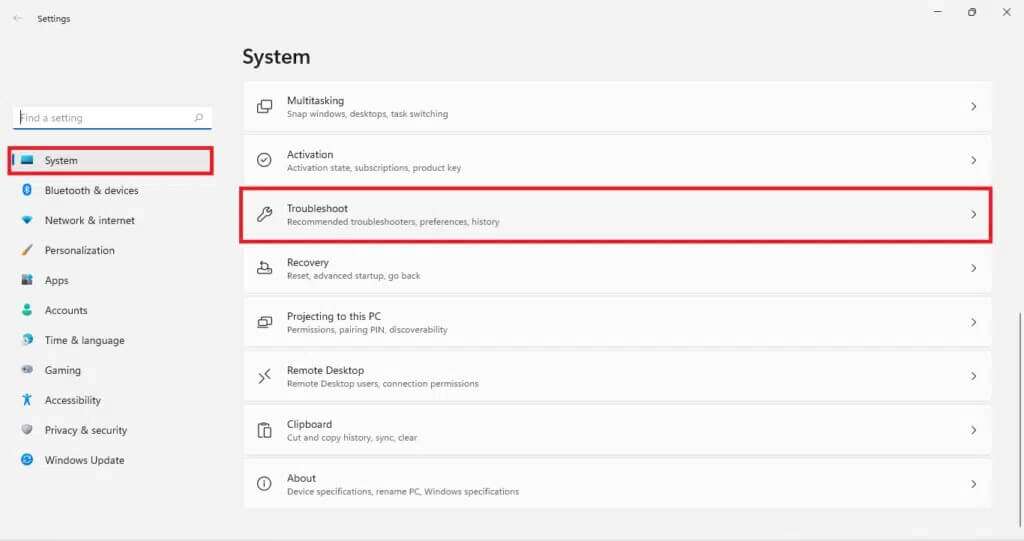
3. Klikněte na Poradce při potížích jiný v rámci Možnosti.
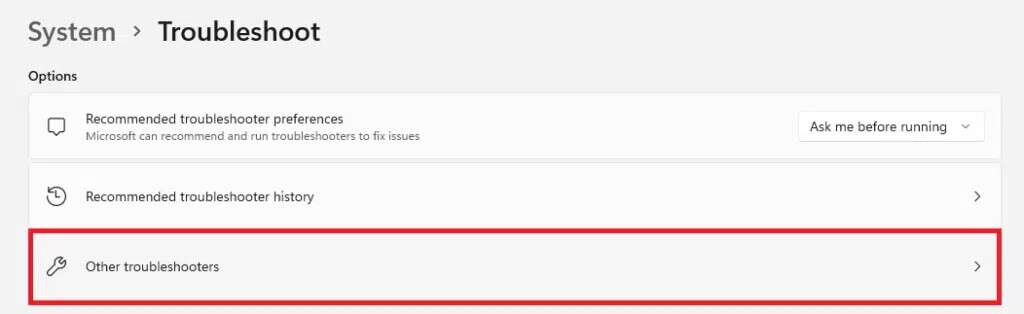
4. Klikněte na „Spusťte pro odstranění problémů s kamerou".

5. Klikněte na to jo na kontrolní výzvu Uživatelský účet A nechte nástroj pro odstraňování problémů spustit.
6a. Buď budete požádáni o přihlášku opravy Jak navrhuje nástroj pro odstraňování problémů.
6b. Nebo nedochází k žádným změnám resp Jsou vyžadovány aktualizace / Zobrazí se zpráva Nebyly nalezeny žádné problémy.
Metoda 6: Povolte přístup ke kameře v nastavení ochrany osobních údajů
Další častou příčinou problémů s webovou kamerou je nesprávně nakonfigurované nastavení. Možná jste v určitém okamžiku úmyslně nebo neúmyslně deaktivovali webovou kameru v nastavení ochrany osobních údajů. Proto se doporučuje zajistit správné nastavení ochrany osobních údajů fotoaparátu, aby se vyřešil problém s nefunkční webovou kamerou v počítači se systémem Windows 10:
1. Klepněte na ikonu البحث a nastavení typu soukromí fotoaparátu.
2. Klikněte na فتح , Jak je znázorněno.
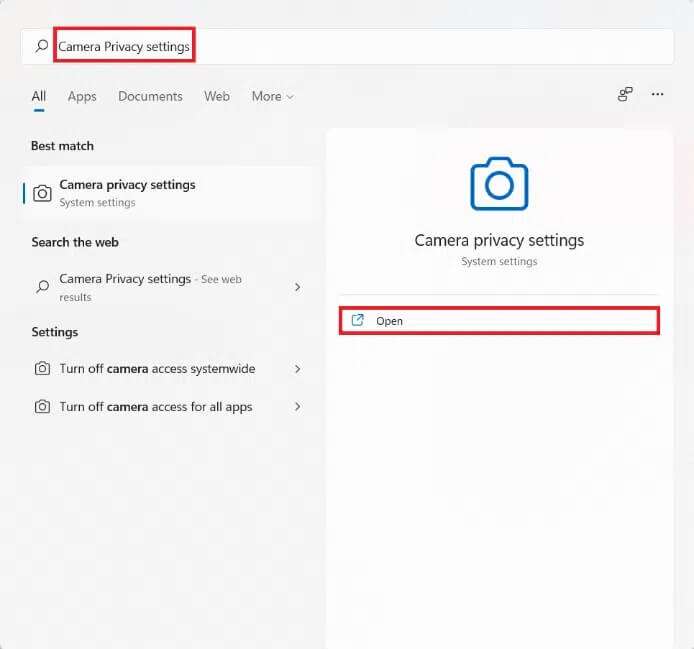
3. Zapněte klíčový spínač Vybráno jako Přístup k fotoaparátu a Povolit aplikacím přístup k fotoaparátu, jak je zvýrazněno.
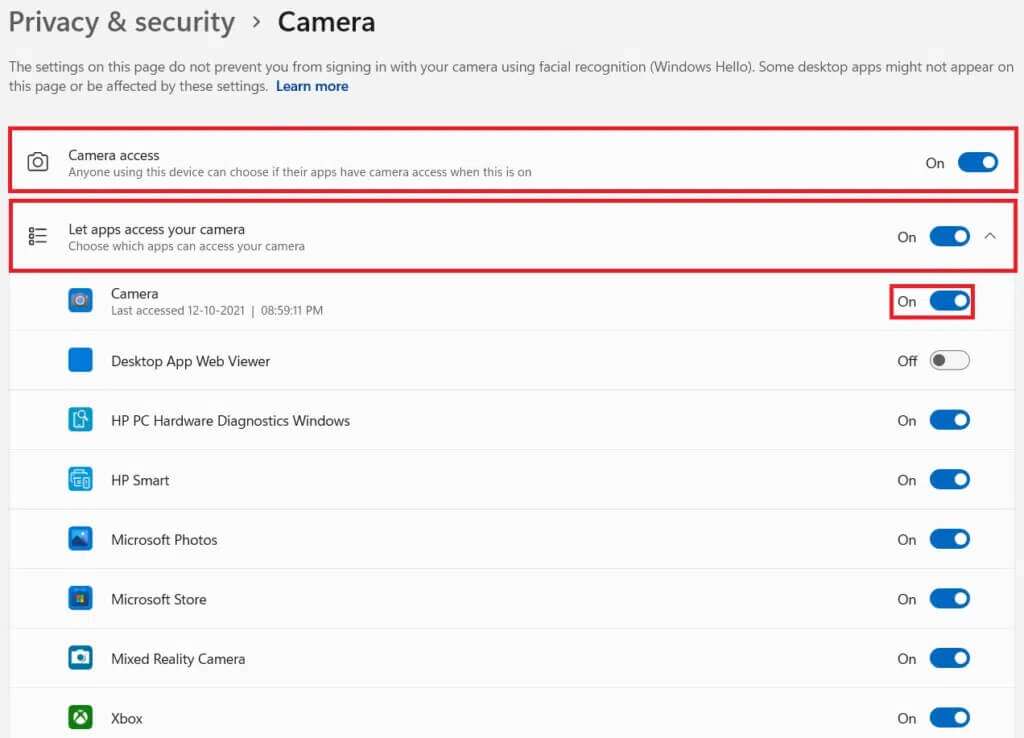
4. Přejděte dolů na Seznam nainstalovaných aplikací Najděte aplikaci, se kterou máte problémy. Ujistěte se, že je pro aplikaci zapnutá.
Sedmý způsob: Znovu povolte webovou kameru
Opětovné zapnutí webové kamery je dalším účinným řešením pro vyřešení problémů s nefunkční webkamerou na počítači se systémem Windows 11. Opravuje několik základních problémů, které brání fungování webové kamery. Kameru můžete vypnout nebo znovu povolit pomocí Správce zařízení následovně:
1. Napište, vyhledejte a spusťte Device Manager ze seznamu Start Jak je ukázáno níže.
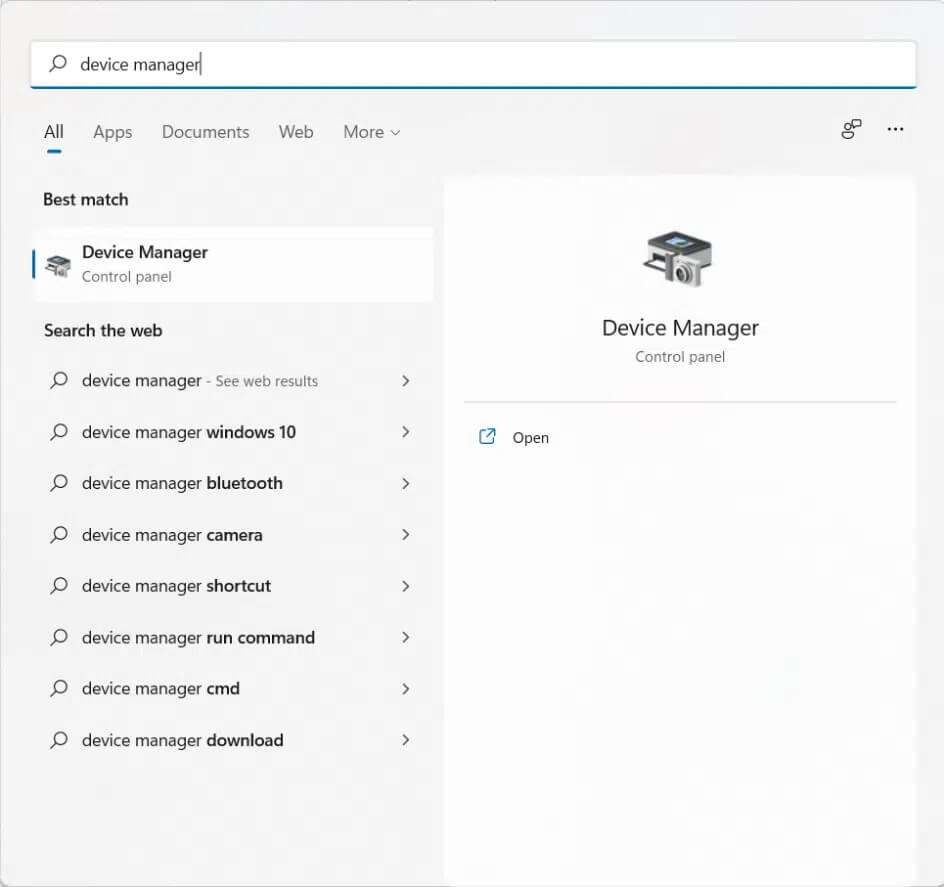
2. Zde přejděte dolů na Seznam nainstalovaných zařízení A dvakrát klikněte na Fotoaparáty.
3. Klepněte pravým tlačítkem na ovladač webová kamera (Jako Fotoaparát HP TrueVision HD) a klikněte deaktivovat zařízení z kontextové nabídky.
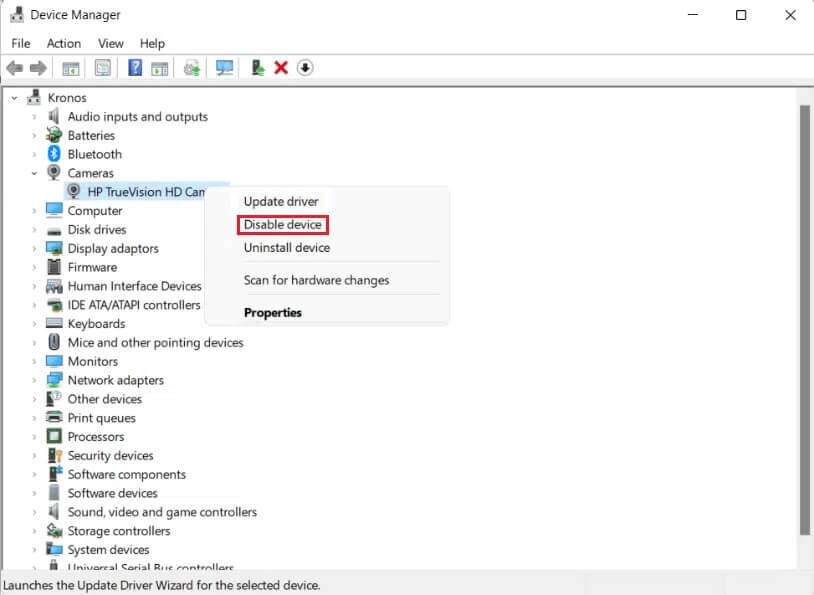
4. Klikněte na „نعم“ v potvrzovacím dialogu jej deaktivujte.

5. Znovu klikněte pravým tlačítkem na ovladač fotoaparátu a klikněte na „povolit zařízení" , Jak je ukázáno níže.
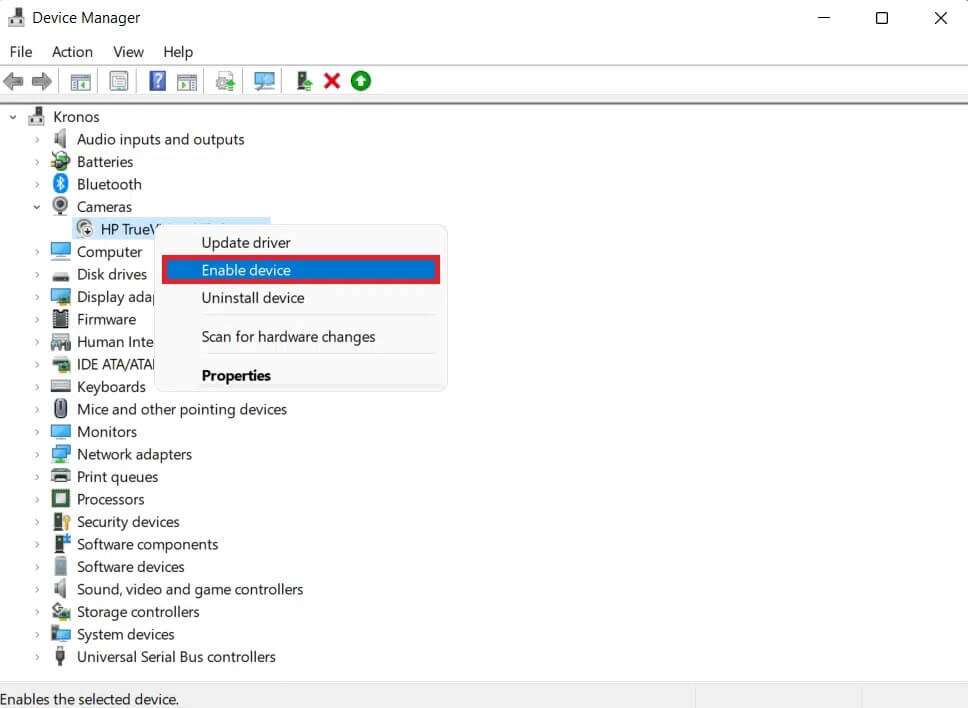
Metoda XNUMX: Aktualizujte ovladače fotoaparátu pomocí Správce zařízení
Výrobci zařízení pravidelně vydávají aktualizace ovladačů, aby zajistili správný provoz zařízení a efektivní předávání příkazů mezi operačním systémem a nainstalovaným zařízením. Systém Windows obvykle kontroluje aktualizace ovladačů a instaluje je bez nutnosti zásahu uživatele. I když to tak nemusí být vždy. Chcete-li opravit nefunkčnost webové kamery v systému Windows 11, aktualizujte ovladač webové kamery, jak je uvedeno níže.
Metoda 8a: Automatická aktualizace
1. Přejděte na Správce zařízení> kamery Jako předtím.
2. Klepněte pravým tlačítkem myši na ovladač fotoaparátu (např Fotoaparát HP TrueVision HD) a vyberte Aktualizovat software ovladače, jak je znázorněno.
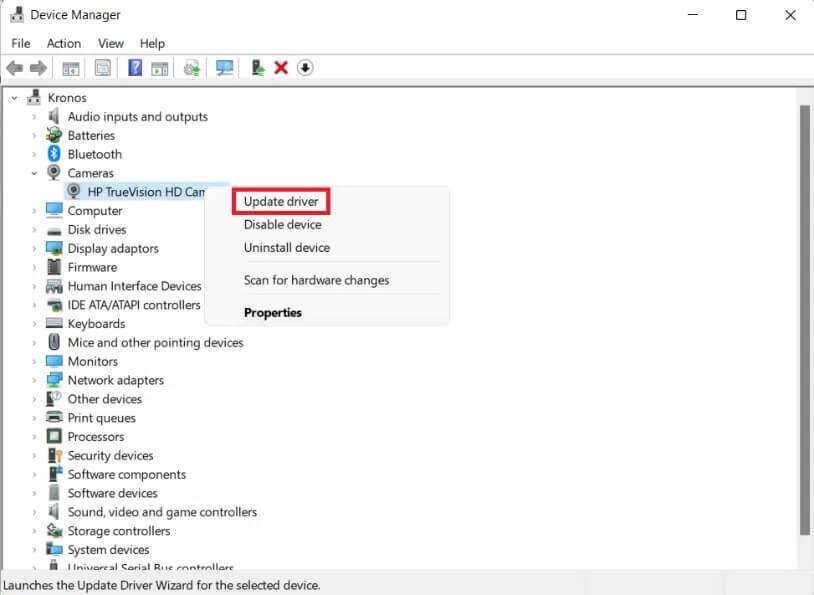
3. Klikněte na Hledat automaticky O ovladačích v okně Aktualizovat ovladače. Umožněte průvodci aktualizací vyhledat jakékoli Aktualizace Dostupný software ovladače pro vaši webovou kameru.
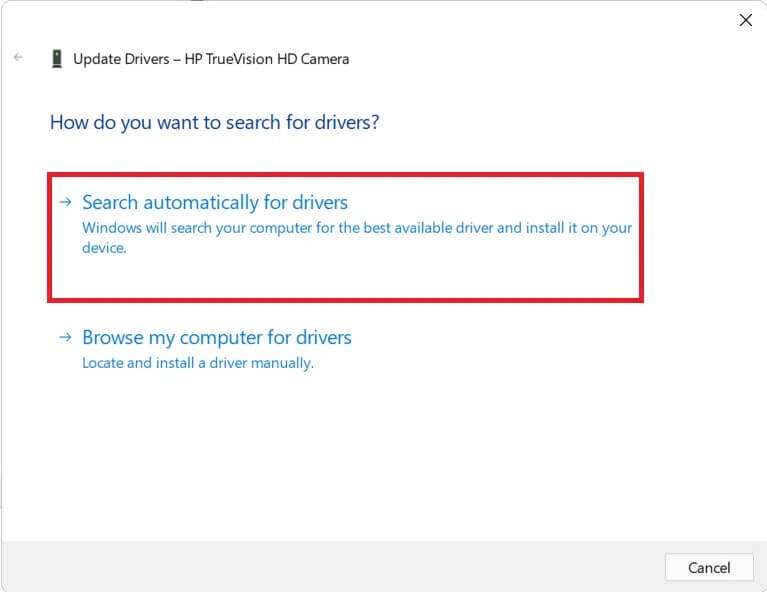
4A. Pokud průvodce nějaké najde Aktualizace , nainstaluje jej automaticky.
4b. Místo toho budete upozorněni, že již byla nainstalována Nejlepší řidiči pro vaše zařízení. Klikněte Zavřít.
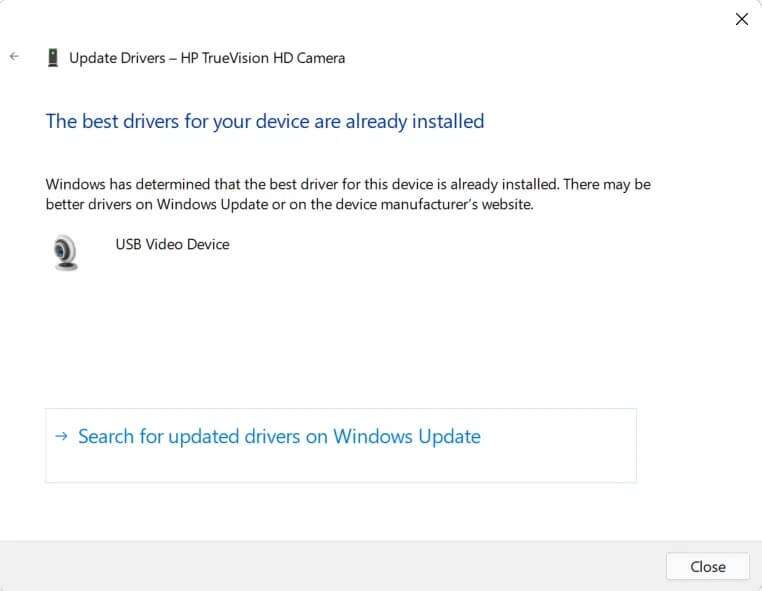
Metoda 8b: Ruční aktualizace
Výrobci zařízení někdy nahrávají aktualizace ovladačů na své oficiální webové stránky místo toho, aby je posílali společnosti Microsoft. Pokud ano, nebudete jej moci stáhnout prostřednictvím automatické aktualizace Správce zařízení. Místo toho jej budete muset vyhledat ručně a poté jej stáhnout a nainstalovat, abyste opravili problém s nefunkční webovou kamerou ve Windows 11 nebo 10.
1. Stáhnout Aktualizace Ovladač vyhledá název a verzi ovladače Windows na webu výrobce zařízení.
Oznámení: Některé z oblíbených programů jsou Lenovo و Dell و Acer و HP Ovladače fotoaparátu pro notebook.
2. Přejděte na Správce zařízení> kamery> Kamera HP TrueVision HD> Aktualizujte průvodce ovladačem podle kroků 1-3 z předchozí metody.
3. Klikněte na استعراض Okno mého počítače pro získání ovladačů aktualizace softwaru Provoz podle popisu.
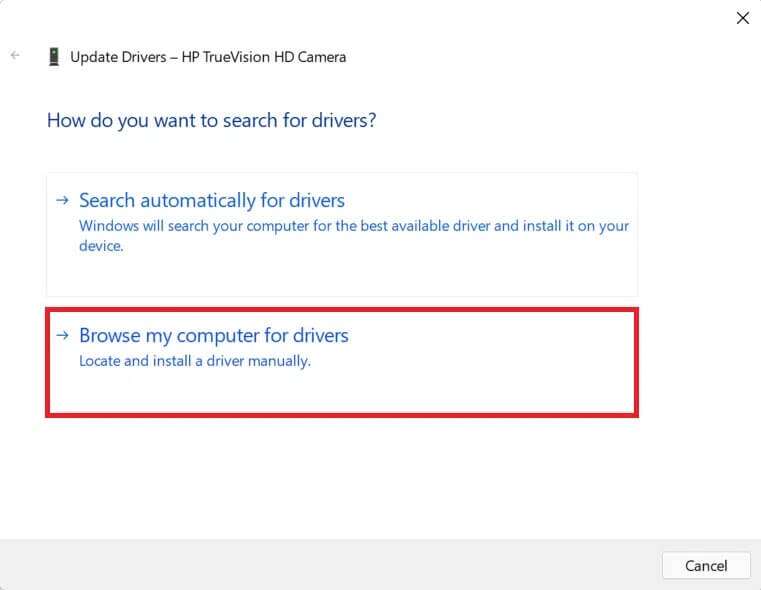
4. Klikněte na "Posouzení" A najděte stažené ovladače. Poté klikněte další , Jak je znázorněno.
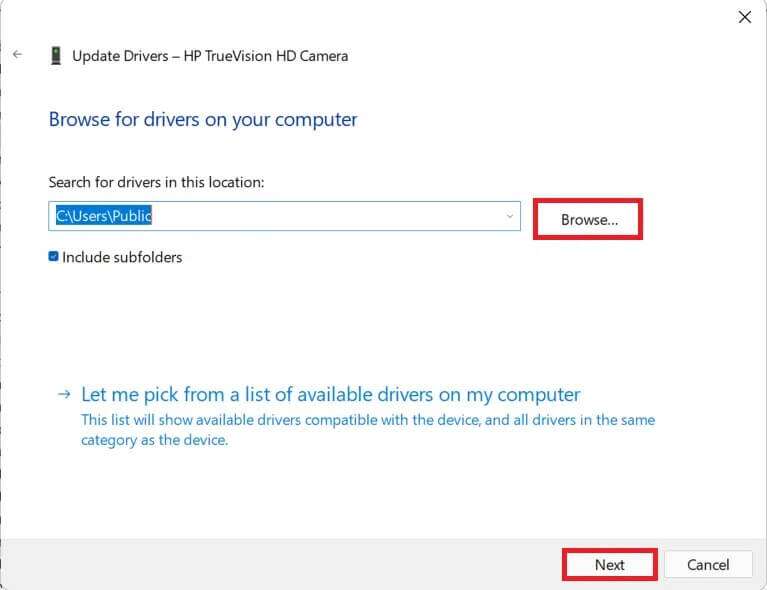
5. nechat Léčitel Nainstalujte soubory Operační systém A ještě instalace , Klikněte Zavřít.
Metoda XNUMX: Aktualizujte ovladač pomocí nastavení služby Windows Update
Zde je návod, jak opravit nefunkční webovou kameru v systému Windows 11 aktualizací ovladačů prostřednictvím nastavení služby Windows Update:
1. Klikněte na ikonu البحث A napište Nastavení.
2. Poté klikněte otevřít.
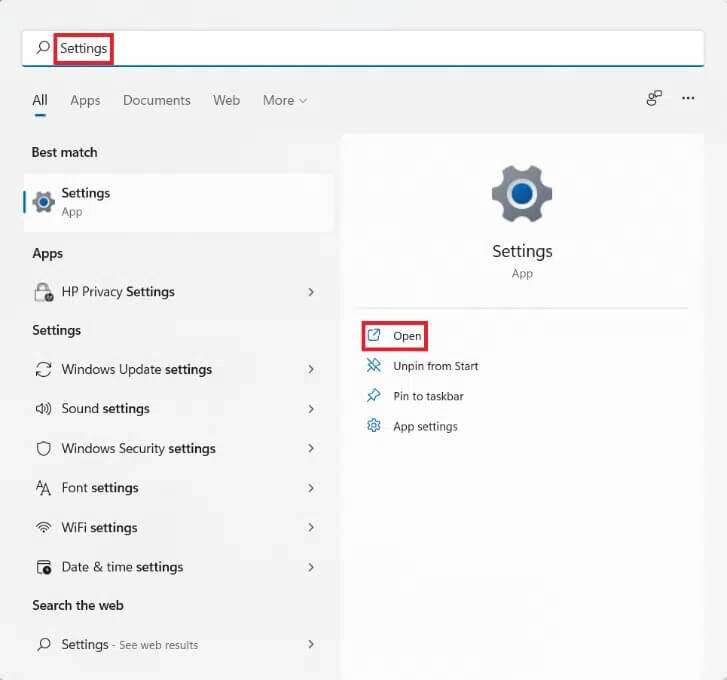
3. Klikněte na Windows Update v pravém podokně.
4. Klikněte na Pokročilé možnosti v pravém panelu, jak je charakteristické.
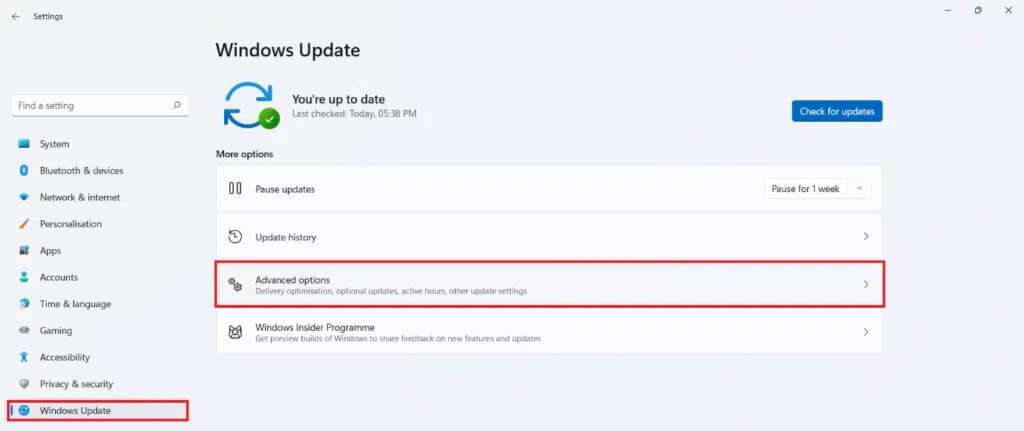
5. Klikněte na Volitelné aktualizace v části Další možnosti, jak je znázorněno.

6. Zaškrtněte políčka u dostupných ovladačů a klikněte Stáhněte a nainstalujte.
7. Klikněte na „Nyní restartujterestartujte počítač, pokud budete vyzváni.
Metoda XNUMX: Windows Update
Aktualizace systému Windows je vždy dobrou volbou k vyřešení problémů s webovou kamerou, protože problém často spočívá v chybách a závadách. Chcete-li opravit nefunkční webovou kameru systému Windows 11 aktualizací systému Windows, postupujte podle uvedených kroků:
1. Stiskněte mé tlačítko Windows + I Zároveň otevřete seznam rychlý odkaz.
2. Klikněte na Windows Update v pravém podokně.
3. Klikněte na modré „Kontrola aktualizací".
4. Pokud nějaké jsou Aktualizace K dispozici, klikněte na možnost Stažení a popsaná instalace.
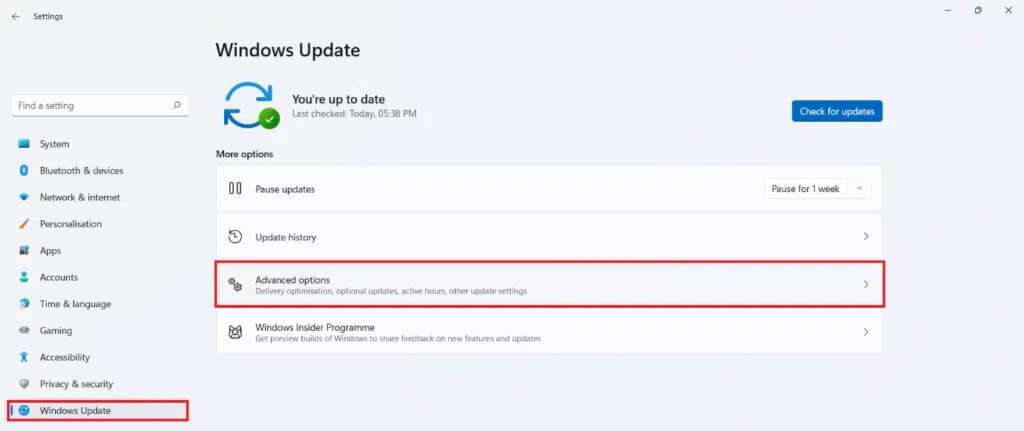
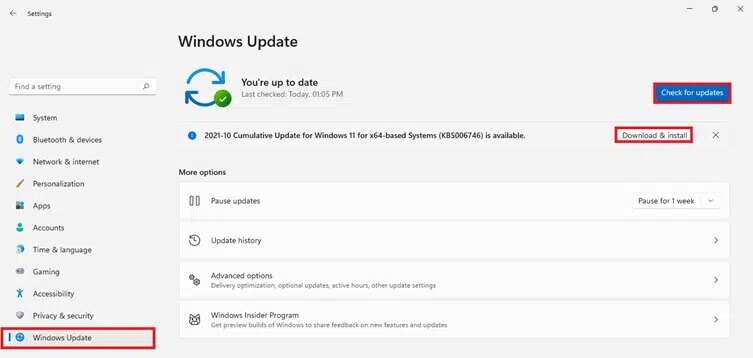
5. Nechte aktualizaci stáhnout a nainstalovat. Restartovat váš počítač Windows 11 A zkusit znovu.
Doufáme, že tento článek byl zajímavý a užitečný ohledně toho, jak opravit nefunkční webovou kameru ve Windows 11. Své návrhy a dotazy můžete odeslat v sekci komentářů níže. Rádi bychom věděli, jaké téma byste chtěli, abychom prozkoumali příště.